MikuMikuDance导出视频的操作方法
时间:2022-10-26 19:15
很多的用户都在使用MikuMikuDance软件,不过你们知道导出视频方法吗?现在小编为大家带来了MikuMikuDance导出视频的操作方法,希望大家喜欢。
MikuMikuDance导出视频的操作方法

1、进入到MikuMikuDance中,在上方功能栏目中找到“文件”,既然要导出视频格式,就要选择其中的“导出AVI文件”选项开始导出,
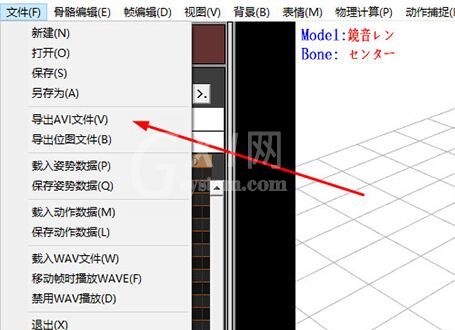
2、选择需要保存的文件路径,并自定义输入一个文件名,
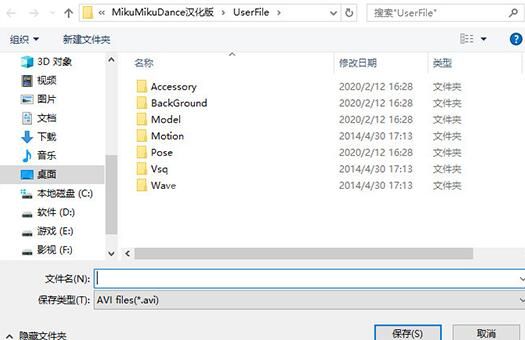
3、弹出AVI设置的界面,若觉得导出的视频画质太过模糊,想调整像素分辨率,虽然在AVI输出设置中是布不能够直接调整的,其实你只要在导出前在上方的功能栏中找到“视图”中的“输出大小”,在其中自定义修改宽与高即可;之后可以根据自己需要调整帧率、录制帧等数值,软件中的视频压缩编解码默认为不压缩,若没有特殊要求,则默认此选项即可,全部修改完成后点击“确定”,
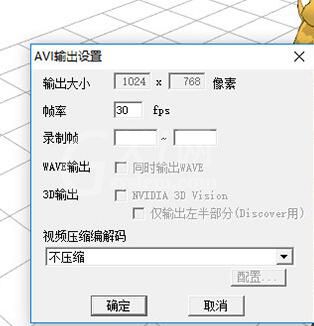
4、可以在之前的保存路径找到刚刚导出的视频。
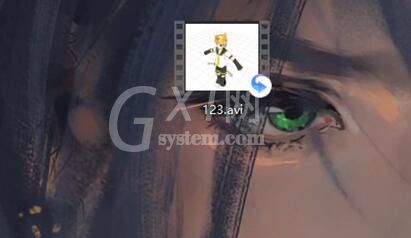
以上这里为各位分享了MikuMikuDance导出视频的操作流程。有需要的朋友赶快来看看本篇文章吧。



























